系列文章目录
python学习---合并TXT文本文件
python学习---统计嵌套文件夹内的文件数量并建立索引表格
python学习---查找指定目录下的指定类型文件
python学习---年会不能停,游戏抽签抽奖
python学习---循环语句-控制流
文章目录
- 系列文章目录
- 功能说明
- [1 准备工作](#1 准备工作)
-
-
- [==(知识点)== 关于 Pandas 库](#==(知识点)== 关于 Pandas 库)
-
- [2 第一版代码](#2 第一版代码)
-
-
- [(1) 指定目录](#(1) 指定目录)
- [(2) 获取目录下所有.xlsx文件的列表](#(2) 获取目录下所有.xlsx文件的列表)
- [(3) 初始化一个空的DataFrame用于存储所有数据](#(3) 初始化一个空的DataFrame用于存储所有数据)
- [(4) 遍历所有Excel文件并逐个读取,然后追加到all_data中](#(4) 遍历所有Excel文件并逐个读取,然后追加到all_data中)
- [(5) 将合并后的数据写入指定文件中](#(5) 将合并后的数据写入指定文件中)
- [(6) 第一版完整代码](#(6) 第一版完整代码)
-
- [3 第二版代码](#3 第二版代码)
-
-
- [(1) 遍历工作簿中的sheet表](#(1) 遍历工作簿中的sheet表)
- [(2) 填写工作簿 和 内部 sheet表名称](#(2) 填写工作簿 和 内部 sheet表名称)
- [(3) 使用绝对路径,增强代码兼容性](#(3) 使用绝对路径,增强代码兼容性)
- [(4) 完整代码](#(4) 完整代码)
-
- [4 后记](#4 后记)
功能说明
同事有个需求:手里有很多人编辑的Excel工作簿,差不多有20多个,现在想把这些分开的工作簿合并为一整个工作簿,方便数据查询和使用。
我看了一下,这边表格的字段都是相同的,不同的是每行的数据有多有少,笨方法当然可以新建一个空表格,然后再依次打开每个工作簿,将内容复制粘贴到新建表格中,实现合并的效果。
既然是重复性工作,当然是使用python编程了。
本代码目标为:
- 1 将文件夹内的所有表格(包括.xls格式 和 .xlsx格式)合并为一个表格;
- 2 每个工作簿中可能有多个分sheet表;
- 3 合并表格的第一列填写每个工作簿文件名称,第二列填写工作簿内的分表sheet名称。
1 准备工作
首先在D盘根目录下建立文件夹"测试",在该文件夹内存放多个Excel表格文件,内容随意。
我新建了2个工作簿,"测试表1.xlsx" 和 "样例表2.xlsx",工作簿中都有分表,内容如下图:
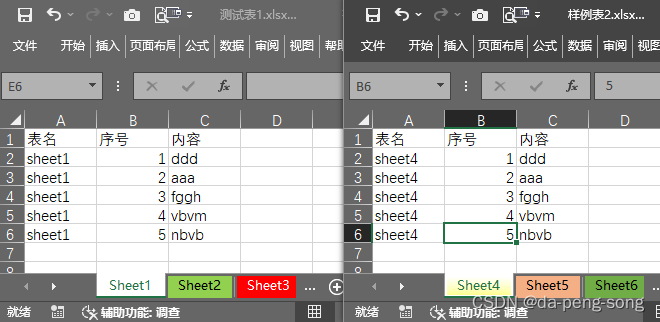
数据分析需要用到强大的 Pandas 库,创建Excel表格需要用到 openpyxl库,查看自己的电脑是否安装了这2个库,可以在python终端中输入:
python
pip list运行后会列出你的python环境中安装的所有库文件。
如果没有安装上述两个库,可以在python终端中使用如下代码进行安装:
python
pip install pandas openpyxl我使用的python版本为3.9.0,Pandas版本 1.5.2 ,openpyxl版本 3.1.2.
(知识点) 关于 Pandas 库
------Pandas: Pandas 是一个开源的 Python 数据分析和处理库,提供了大量功能使数据分析工作更加高效便捷。以下是对 Pandas 主要特点和功能的概述:
- 数据结构:Pandas 两大核心数据结构是 Series(一维数组,类似于带标签的数组)和 DataFrame(二维表格型数据结构,每列可以是不同类型的值)。这两种数据结构非常适合于处理和分析表格化的数据。
- 数据读写:Pandas 支持多种文件格式的数据读写操作,如 CSV、Excel、SQL 数据库、JSON、HDF5 等,使得数据导入导出变得简单快捷。
- 数据清洗:提供强大功能用于数据清洗,包括缺失值处理、数据类型转换、数据重塑、行列选择、过滤、排序等,有助于准备数据进行进一步分析。
- 数据操作:支持类似 SQL 的数据操作方法,如合并(merge)、连接(join)、分组(groupby)、聚合(aggregate)、透视表(pivot table)等,便于对数据进行复杂操作。
- 时间序列分析:Pandas 对时间序列数据有很好的支持,可以方便地进行重采样、移位、日期时间格式转换等操作,是金融、经济等领域数据分析的理想工具。
- 统计分析:内置了丰富的统计功能,如计算描述性统计量(均值、中位数、标准差等)、相关性分析、协方差、线性回归等,帮助用户快速理解数据。
- 可视化:虽然 Pandas 本身不直接提供复杂的可视化功能,但它与 Matplotlib、Seaborn 等图形库集成紧密,可以轻松地对数据进行可视化展示。
总的来说,Pandas 是进行数据预处理、数据分析和探索性数据分析的 强大工具,广泛应用于数据科学、金融、统计学、社会科学等多个领域。
2 第一版代码
第一版本的代码,主要实现一个合并的操作,最简单的情况:工作簿中只有1个表格。
(1) 指定目录
python
directory = 'D:/测试'(2) 获取目录下所有.xlsx文件的列表
Excel表格有两种后缀名, .xls 和 .xlsx,使用后缀名判定。
python
excel_files = [file for file in os.listdir(directory) if file.endswith('.xlsx') or file.endswith('.xls')](3) 初始化一个空的DataFrame用于存储所有数据
python
all_data = pd.DataFrame()(4) 遍历所有Excel文件并逐个读取,然后追加到all_data中
使用pandas读取Excel文件,假设每份Excel只包含一个工作表,并且想要合并所有工作表的数据。
python
for file in excel_files:
file_path = os.path.join(directory, file)
data = pd.read_excel(file_path)
all_data = pd.concat([all_data, data], ignore_index=True)知识点: pandas.concat() 方法
该函数使用pd.concat()方法将file_data数据框合并到merged_data数据框中。
ignore_index=True 参数表示合并后重新索引,保持索引的连续性。
ignore_index=False 表示保留原始的索引。
(5) 将合并后的数据写入指定文件中
python
//指定合并后的工作簿保存路径和名称
output_file = 'D:/测试/all_hebing.xlsx'
//将合并后的数据写入新的Excel工作簿
all_data.to_excel(output_file, index=False)(6) 第一版完整代码
python
import os
import pandas as pd
directory = 'D:/测试'
excel_files = [file for file in os.listdir(directory) if file.endswith('.xlsx') or file.endswith('.xls')]
all_data = pd.DataFrame()
# 遍历所有Excel文件并逐个读取,然后追加到all_data中
for file in excel_files:
file_path = os.path.join(directory, file)
data = pd.read_excel(file_path)
all_data = pd.concat([all_data, data], ignore_index=True)
output_file = 'D:/测试/all_hebing.xlsx'
all_data.to_excel(output_file, index=False)
print(f'合并完成,结果已保存至:{output_file}')结果如下图:
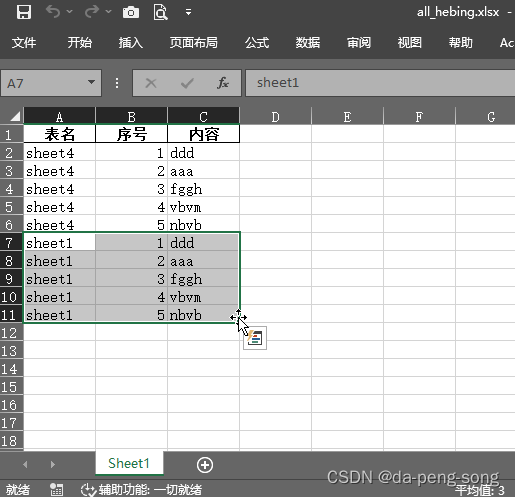
可以看到,代码实现了基本的Excel工作表合并功能,sheet4是 "样例表2.xlsx"中的第一个表格,sheet1是"测试表1.xlsx" 中的第一个表格。
3 第二版代码
在第一版代码的基础上,实现含有多个表格的工作簿合并,合并表格的第一列填写工作簿名称,第二列填写内部sheet名称。
在代码中添加一些数据读写的判定功能,将步骤拆分包装为函数提高运行效率。重点环节代码如下:
(1) 遍历工作簿中的sheet表
遍历工作簿,首先需要获取这个工作簿的名称,然后获取内部的sheet表名称,最后按照两级名称读取表格内容。
python
// 存储表格内容的空列表
sheets_data = []
// 获取工作簿的名称
xls = pd.ExcelFile(file_path)
// 获取 工作簿 内的 sheet表的名称,并读取表格内容。
for sheet_name in xls.sheet_names:
sheet_data = xls.parse(sheet_name)这段代码的作用是遍历 Excel文件中的所有工作表,并解析每个工作表的数据。
xls.sheet_names 返回一个包含所有工作表名称的列表。
xls.parse(sheet_name) 根据给定的工作表名称,解析该工作表的数据并返回。
(2) 填写工作簿 和 内部 sheet表名称
excel表格属于二维表格型数据结构,定义列的位置、名称、内容。
python
sheet_data.insert(0, '文件名称', file_path.name)
sheet_data.insert(1, '内部表名称', sheet_name)
// 将 insert 的内容,append 添加入 保存表格内容的 列表中。
sheets_data.append(sheet_data)该函数用于在名为sheet_data的表格的第0列,列名为'文件名称',并将其赋值为file_path.name,即文件路径中的工作簿文件名部分;
表格的第1列,列名为'内部表名称',并将其赋值为sheet_name,即工作簿文件名部分;
(3) 使用绝对路径,增强代码兼容性
在代码的路径设置中,使用 .resolve() 方法将该路径解析为一个绝对路径.
python
file_path = Path(file_path).resolve()具体来说,它首先使用Path(file_path)创建一个Path对象,然后使用 .resolve() 方法将该路径解析为一个绝对路径。如果该路径是一个符号链接,则会解析为符号链接所指向的目标路径。如果路径不存在,则会抛出 FileNotFoundError 异常。
该函数的作用是确保后续操作使用的路径是绝对路径,避免了相对路径带来的问题,如路径解析错误、文件访问错误等。
(4) 完整代码
完整代码如下:
python
import os
import pandas as pd
from pathlib import Path
# 读取Excel文件的所有工作表,并为每个工作表的数据添加文件名及工作表名称作为前两列
def read_excel_sheets(file_path):
try:
# 使用pathlib的绝对路径确保兼容性
file_path = Path(file_path).resolve()
xls = pd.ExcelFile(file_path)
sheets_data = []
for sheet_name in xls.sheet_names:
sheet_data = xls.parse(sheet_name)
# 添加文件名和工作表名
sheet_data.insert(0, '文件名称', file_path.name)
sheet_data.insert(1, '内部表名称', sheet_name)
sheets_data.append(sheet_data)
return pd.concat(sheets_data, ignore_index=True)
except FileNotFoundError:
print(f"文件 {file_path} 不存在。")
return pd.DataFrame()
except PermissionError:
print(f"没有权限读取文件 {file_path}。")
return pd.DataFrame()
except Exception as e:
print(f"读取文件 {file_path} 时发生未知错误: {e}")
return pd.DataFrame()
# 合并Excel文件,将每个文件的所有工作表合并为一个DataFrame,并保存到输出文件中。
def merge_excel_files_with_filenames(directory, output_file):
directory_path = Path(directory).resolve()
if not directory_path.exists() or not os.access(directory_path, os.R_OK):
print(f"无法访问目录 {directory_path},请检查权限和路径。")
return
excel_files = list(directory_path.glob('*.xls*'))
if not excel_files:
print(f"在目录 {directory_path} 中未找到任何 .xls 或 .xlsx 文件。")
return
merged_data = pd.DataFrame()
for file_path in excel_files:
file_data = read_excel_sheets(file_path)
merged_data = pd.concat([merged_data, file_data], ignore_index=True)
output_dir = Path(output_file).parent.resolve()
if not output_dir.exists() or not os.access(output_dir, os.W_OK):
print(f"无法写入输出文件 {output_file} 的目录,请检查权限和路径。")
return
merged_data.to_excel(output_file, index=False)
print(f"合并完成,结果已保存至:{output_file}。")
# 调用合并函数,使用pathlib.path对象以增强代码的清晰度和跨平台能力
if __name__ == '__main__':
path = Path(r'D:\测试').resolve()
over_name = 'all_合并总表.xlsx'
over_path = Path(os.path.join(path, over_name)).resolve()
merge_excel_files_with_filenames(path, over_path)再次看一下合并后的Excel工作簿,如下图:
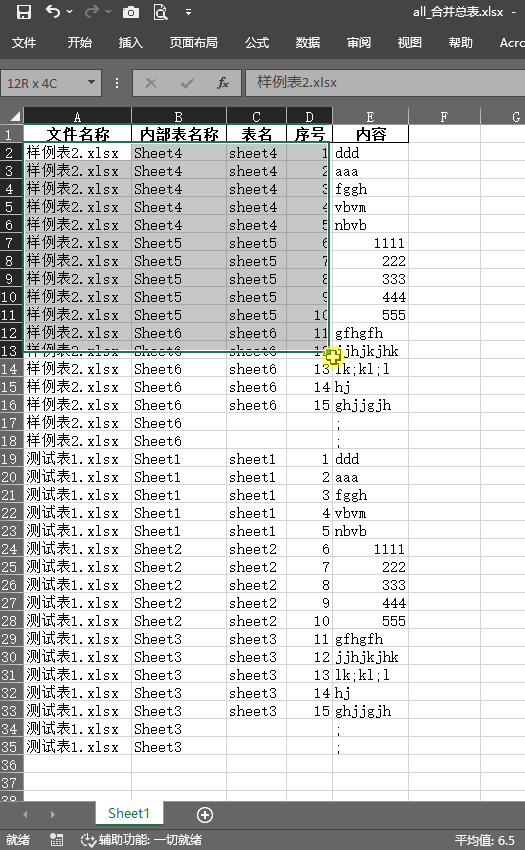
4 后记
通过以上代码,可以实现多个Excel工作簿的合并工作,支持中文 。
案例中每个工作簿的结构和字段名称都是一致的,当遇到字段结构不一致的时刻,代码同样可以实现合并功能。
区别在于:
相同字段的内容会存储在相同字段这一列下,而不同的字段名在合并时会增加列数,用于存放不同字段下面的内容,即合并的结果是保留了每个工作簿中的字段名称,保证所有数据的完整性。
合并后的工作表,不存在 "合并单元格",即源工作簿中的 那些 合并单元格,将被拆分。